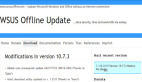Windows7問題步驟記錄器 小工具大用途
平時大家在使用計算機的時候,遇到棘手的問題一般都會怎樣處理呢?自己查資料解決?還是請求身邊的高手來幫助呢?這里面可能絕大多數朋友還是為了節省時間,更愿意在朋友的指導下進行調試解決。大家可能也都親身體會過,電話溝通雖然很及時,但是對方無法屏幕內容,芝麻大的小問題在電話中卻很難表述清楚,***還搞得電話那邊的“解惑專家”一頭霧水,問題無法得到徹底解決。

打電話解決問題費時又費神
為了提高解決問題的速度,今天為大家推薦一款windows 7內置的小工具--問題步驟記錄器,希望這款小軟件能夠為日常遇到棘手問題的朋友帶來一些幫助.問題步驟記錄器的主要特色就是不需要去網站下載第三方的截圖工具,只要筆記本上安裝了Windows 7操作系統都可以“就地取材”,并且記錄步驟連貫而且操作也很簡單,對于初學者來說容易上手。
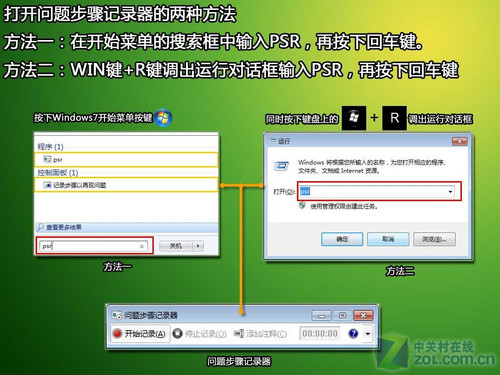
打開問題記錄器的兩種方法(點擊圖片放大)
我們先來介紹一下問題步驟記錄器的打開方式,不像Windows 7其他程序都可以找到運行的快捷圖標,運行該軟件有兩種方法,***種方法:同時按下鍵盤上的WIN+R后,在彈出的運行對話框中輸入“PSR”,再按下回車后即可運行,第二種方法:在開始菜單的最下方的搜索框中輸入“PSR”,或者直接輸入中文“記錄”也可以找到,然后再按下回車直接運行。大家還不趕快動手試一試,很簡單吧!下面的文章就來詳細的介紹一下問題記錄器的使用方法。
#p#
·只需四步操作很簡單
看來大家都已經掌握了運行這款小工具的方法,操作問題步驟記錄器也是一樣的簡單,只需要四步就可以完成記錄步驟的整個過程,首先***步:鼠標左鍵單擊紅色“開始記錄”按鈕或者按下鍵盤快捷鍵ALT+A,當軟件上方出現“現在正在錄制”表示步驟記錄器已經開始運行。第二步:通過鼠標點擊來記錄下操作的具體步驟,鼠標按鍵每點擊一次就會出現小紅點,系統將自動截取一張步驟圖。第三步:操作全部結束后,鼠標單擊停止記錄。第四步:在彈出的保存對話框中輸入文件名后點擊確定。
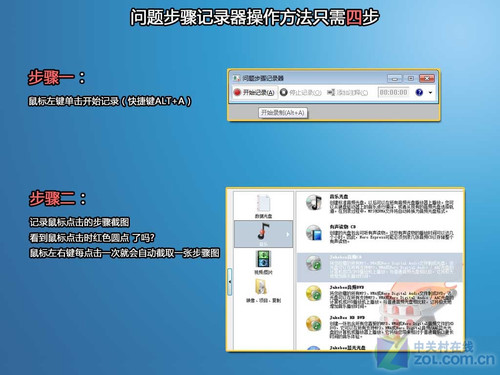
四步就可以學會(點擊放大)
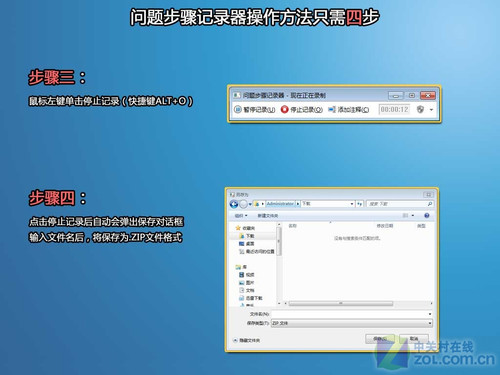
四步就可以學會(點擊放大)
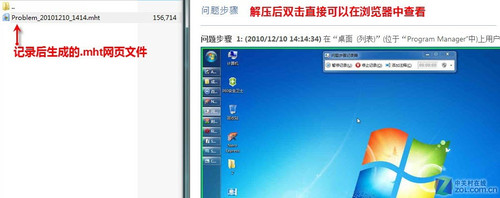
自動保存為.mht網頁文件格式
按下停止記錄按鈕后會彈出自動保存的對話框,將文件名輸入完成后,問題步驟記錄器會將記錄步驟自動保存為.ZIP自解壓格式。這時候就可以把這個文件通過網絡發給幫你解決問題的朋友了,對方解壓.ZIP文件后,雙擊.mht文件直接可以在瀏覽器中查看步驟記錄的詳細過程。
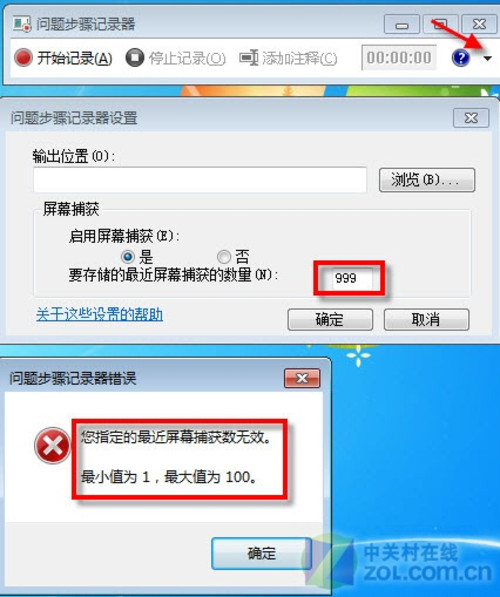
問題步驟記錄器設置菜單
軟件中還有一些相關的參數設置,我們進行步驟記錄的截圖數量并不是沒有限制,在菜單中可以看到,所存儲的最近屏幕捕獲數量默認為25張,最多可調整到100張,對于平時操作并不復雜的常見小問題完全夠用。為了讓對方了解更準確信息,軟件中還加入了“添加注釋”的功能,可以為步驟進行更詳細的解釋說明。
小結
| 優點 | 缺點 |
|
·不需要安裝第三方的截圖工具 ·記錄操作步驟有良好連貫性 ·記錄鼠標的操作步驟比較詳細 ·IE瀏覽器直接可以顯示記錄步驟 |
·問題步驟記錄器功能單一
·操作問題步驟記錄器不能點擊有誤 ·只能全屏截取,無法指定截取的范圍 ·記錄步驟較多生成的網頁文件過大 |
問題步驟記錄器是windows 7內置的一款不錯的小工具,不需要安裝其他的截圖軟件就可以完成整個截取的操作,對于遇到計算機操作難題的初學者來說簡單實用,并且提交的記錄文件不需要過多的文字描述,點擊過的操作過程一目了然,為那些熱心幫助你解決問題的朋友節省了時間。